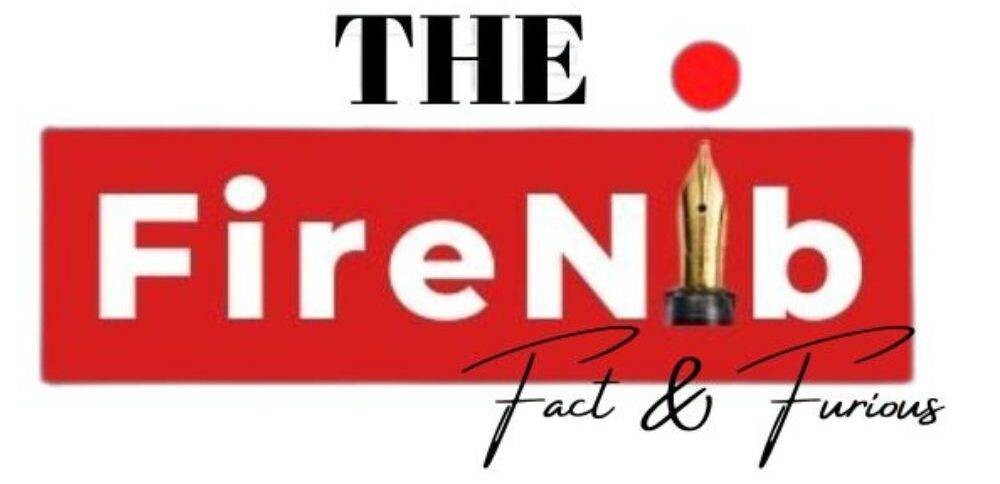Gmail Tips: अगर डेक्सटॉप पर पाना चाहते हैं हर मेल का नोटिफिकेशन, तो करें ये स्टेप्स फॉलो
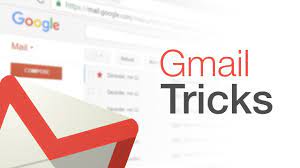
Gmail Tips: आजकल इंसान टेक्स्ट मैसेज से ज्यादा Gmail का इस्तेमाल करते हैं. जीमेल का इस्तेमाल आज के समय में पर्सनल और प्रोफेशनल वर्क दोनों के लिए किया जाता है. आप अपने डेस्कटॉप या लैपटॉप पर अपना जीमेल लॉगइन तो कर लेते हैं लेकिन इसका नोटिफिकेशन केवल आपको मोबाइल पर ही आता है. कई बार आप काम में ज्यादा बिजी होते हैं तो आपको हर जरूरी जीमेल का पता डेस्कटॉप या लैपटॉप पर नहीं चल पाता है. इसलिए हम आपको ऐसे फिर बताएंगे जिससे कि आप इस समस्या का हल निकाल सकते हैं. आप लैपटॉप क्या डेक्सटॉप पर भी मोबाइल की तरह जीमेल कहां नोटिफिकेशन प्राप्त कर सकते है. इसके लिए आपको नीचे दिए गए स्टेप्स फॉलो करने होंगे.
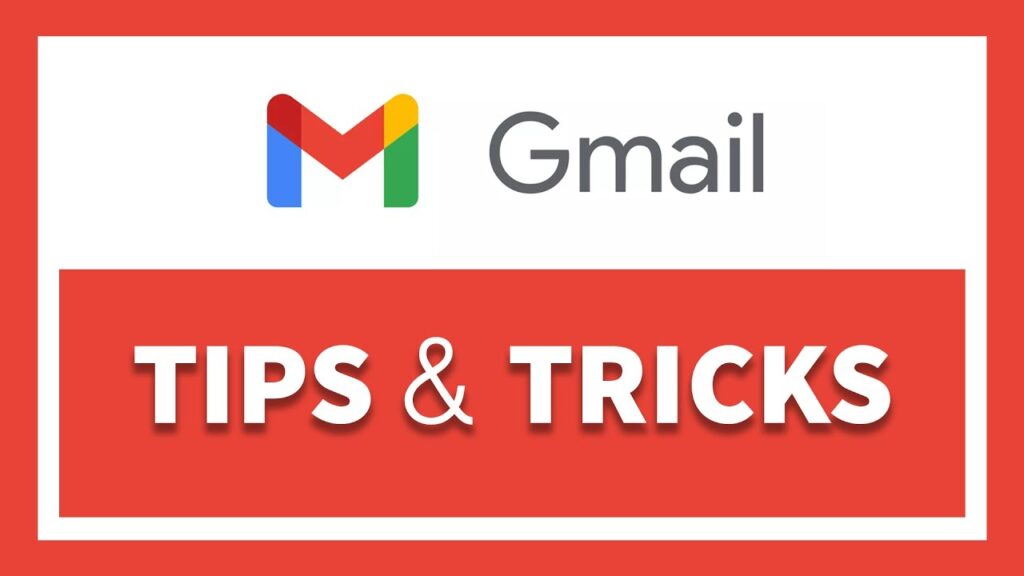
ऑन करनी होगी ये सेटिंग
आप पर्सनल प्रोफेशनल वर्क करते हैं तो पूरे टाइम आप Gmail खोल कर नहीं रख सकते. आपको और भी जरूरी काम करने होते हैं. इसलिए आप उन में बिजी रहते हैं. जैसे कि आप एक्सेल या माइक्रोसॉफ्ट वर्ड पर कुछ काम कर रहे हैं और आपको उस काम में थोड़ा ज्यादा समय लग सकता है. लेकिन अगर उसी समय बॉस का कोई जरूरी मेला जाए जिसका जल्दी ही जवाब देना जरूरी हो. लेकिन अगर आपको कोई नोटिफिकेशन शो नहीं करेगा तो आप इसका रिप्लाई नहीं कर पाएंगे. इससे आपको बड़ी परेशानी हो सकती हैं. ऐसी समस्या से छुटकारा पाने के लिए आप नोटिफिकेशन सेटिंग ऑन कर सकते हैं. ऐसा करने से आपको नया जीमेल आने पर नोटिफिकेशन दिखाई देगा. नोटिफिकेशन में भेजने वाले का नाम भी पता चल जाएगा. हम आपको इस सेटिंग को ऑन करने की स्टेप्स नीचे दे रहे हैं…
ऐसे करें ऑन सेटिंग
1. सबसे पहले अपने डेस्कटॉप या लैपटॉप पर जीमेल ओपन करें. जीमेल ओपन करने के बाद अपना अकाउंट लॉगिन करें.
2. इसके बाद आपको दाएं तरफ सबसे ऊपर सेटिंग का ऑप्शन दिखाई देगा. आपको इस सेटिंग के आइकन पर क्लिक करना है.
3. इसके बाद आपको यहां See all setting का ऑप्शन मिलेगा. इस ऑप्शन पर क्लिक करने के बाद एक और नया पेज ओपन होगा. इस पेज पर आपको कई सारे ऑप्शन दिखाई देंगे.
4. यहाँ पर नीचे आने पर आपको Desktop Notification का ऑप्शन ढूंढे.
5. इस ऑप्शन को ढूंढ़ने के बाद आपको नीले कलर में click here to enable desktop notification for Gmail दिखाई देगा. इस पर आप क्लिक करें.
6. इस पर क्लिक करने के बाद आपको एड्रेस बार की तरफ Allow का ऑप्शन दिखाई देगा. आपको इस Allow पर क्लिक करना है.
7. डेस्कटॉप नोटिफिकेशन आपकी जीमेल पर शुरू हो जाएगा. जब भी कोई जरूरी मेल आपके पास आएगी तो उसका नोटिफिकेशन तुरंत दिखाई देगा.